Hogyan adhat hozzá névjegyeket az Outlook terjesztési listájához (névjegycsoportjához)?
Könnyen hozzáadhat egy névjegyet egy e-mailből az egér jobb gombjával az Outlook menüjében, de mit szólna hozzá, ha egy névjegyet hozzáad egy terjesztési listához (névjegycsoport)? És mi van, ha több névjegyet ad hozzá egy terjesztési listához (kapcsolattartó csoport)? Ez a cikk két megoldást mutat be:
Névjegy hozzáadása az Outlook terjesztési listájáról (névjegycsoport)
Több névjegy hozzáadása az Outlook terjesztési listájáról (névjegycsoport)
- Automatizálja az e-mailezést ezzel Auto CC / BCC, Automatikus továbbítás szabályok szerint; Küld Autómatikus válasz (Out of Office) Exchange szerver nélkül...
- Szerezzen emlékeztetőket BCC figyelmeztetés amikor mindenkinek válaszol, miközben a Titkos másolat listában van, és Emlékeztessen a hiányzó mellékletekre az elfelejtett mellékletekhez...
- Növelje az e-mailek hatékonyságát Válasz (mindenre) mellékletekkel, Üdvözlés vagy dátum és idő automatikus hozzáadása az aláíráshoz vagy a tárgyhoz, Válasz több e-mailre...
- Egyszerűsítse az e-mailezést ezzel E-mailek visszahívása, Melléklet eszközök (Összes tömörítése, Összes automatikus mentése...), Távolítsa el a másolatokatés Gyorsjelentés...
 Névjegy hozzáadása az Outlook terjesztési listájáról (névjegycsoport)
Névjegy hozzáadása az Outlook terjesztési listájáról (névjegycsoport)
Könnyen hozzáadhat egy disztribúciós lista egy tagját (névjegycsoport) névjegyként az Outlook programba. Kérjük, tegye a következőket:
1. Menj a Emberek (People) (Vagy Kapcsolatok) nézetben nyissa meg a terjesztési listát (névjegycsoportot) tartalmazó kontaktmappát, amelynek tagját felveszi névjegyként, majd kattintson a gombra Megnézem > Válts nézőpontot > Emberek (People).
2. Kattintson a terjesztési listára (kapcsolattartó csoportra) annak megnyitásához Pane olvasása.
Megjegyzések: Ha az Olvasóablak ki van kapcsolva, kérjük, kapcsolja be kattintással Megnézem > Pane olvasása > Jobb.
2. Az Olvasópanelen kattintson a jobb gombbal arra a tagra, akit névjegyként felvesz, és válassza ki Adja hozzá az Outlook kapcsolatait a jobb egérgombbal kattintva. Lásd a képernyőképet:

3. A felbukkanó ablakban szerkessze szükség szerint, majd kattintson a gombra Megtakarítás gombra az új névjegy mentéséhez.
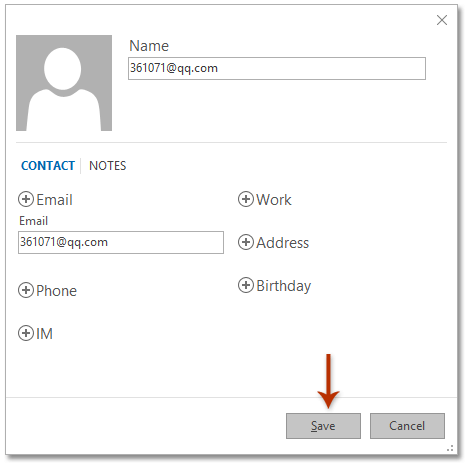
Megjegyzések:
(1) A terjesztési listának ezt a tagját (névjegycsoportot) névjegyként mentettük az alapértelmezett kapcsolattartó mappába.
(2) Ez a módszer jól működik az Outlook 2013/2016-ban, de nem működik az Outlook 2010-ben.
 Több névjegy hozzáadása az Outlook terjesztési listájáról (névjegycsoport)
Több névjegy hozzáadása az Outlook terjesztési listájáról (névjegycsoport)
Ez a módszer bemutatja a Kutools for Outlook alkalmazást Szakítás (névjegycsoport) szolgáltatás az elosztási listák (névjegycsoportok) minden tagjának egyetlen névjegyként történő mentéséhez az Outlook programban. Kérjük, tegye a következőket:
Kutools az Outlook számára: Ultimate Outlook eszköztár több mint 100 praktikus eszközzel. Próbálja ki INGYENESEN 60 napig, korlátozások nélkül, semmi gond! Tovább ... Kezdje el az ingyenes próbaverziót most!
Megjegyzések: A kiválasztott terjesztési lista (kapcsolattartó csoport) törlésre kerül, miután szakított ezzel a funkcióval. Inkább készítsen másolatot a terjesztési listáról az alábbi műveletek előtt.
1. Ban,-ben Emberek (People) (Vagy Kapcsolatok) nézetben válassza ki a terjesztési listát (kapcsolattartó csoportot), amelynek tagjait tömegesen elmenti névjegyekként, majd kattintson a gombra Kutools > Csoport. Lásd a képernyőképet:

2. A megnyíló Kapcsolattartó csoport párbeszédpanelen kattintson a gombra Szakítás majd kattintson a gombra Igen gombot egy megerősítő párbeszédpanelen.
Eddig a kiválasztott terjesztési lista (tagok csoportjának) minden tagját egyetlen partnerként mentette az aktuális névjegyzék mappába.
Kutools az Outlook számára: Töltse fel az Outlookot több mint 100 kötelező eszközzel. Próbavezetéssel INGYENESEN 60 napig, kötöttségek nélkül! Tovább ... Töltse le most!
Bemutató: kapcsolattartók hozzáadása az Outlook terjesztési listájáról (névjegycsoport)
típus: Ebben a videóban, Kutools lapot hozzáadta Kutools az Outlook számára. Ha szüksége van rá, kattintson itt 60 napos ingyenes próbaidőszak korlátozás nélkül!
 Kapcsolódó cikkek
Kapcsolódó cikkek
Tömegesen adhat hozzá névjegyeket az Outlook névjegycsoportjához
Több e-mail feladójának hozzáadása az Outlook terjesztési listájához (kapcsolattartó csoportjához)
A legjobb irodai hatékonyságnövelő eszközök
Kutools az Outlook számára - Több mint 100 hatékony funkció az Outlook feltöltéséhez
???? E-mail automatizálás: Hivatalon kívül (POP és IMAP esetén elérhető) / Ütemezze az e-mailek küldését / Automatikus CC/BCC szabályok szerint e-mail küldésekor / Automatikus továbbítás (Speciális szabályok) / Automatikus üdvözlet hozzáadása / A több címzettnek szóló e-mailek automatikus felosztása egyedi üzenetekre ...
📨 Email Management: Könnyen visszahívhatja az e-maileket / Blokkolja az alanyok és mások átverő e-mailjeit / Törölje az ismétlődő e-maileket / Részletes keresés / Mappák összevonása ...
📁 Attachments Pro: Kötegelt mentés / Batch Detach / Batch tömörítés / Automatikus mentés / Automatikus leválasztás / Automatikus tömörítés ...
🌟 Interface Magic: 😊További szép és menő hangulatjelek / Növelje Outlook termelékenységét a füles nézetekkel / Minimalizálja az Outlookot a bezárás helyett ...
👍 Csodák egy kattintással: Válasz mindenkinek a bejövő mellékletekkel / Adathalászat elleni e-mailek / 🕘A feladó időzónájának megjelenítése ...
👩🏼🤝👩🏻 Névjegyek és naptár: Névjegyek kötegelt hozzáadása a kiválasztott e-mailekből / Egy kapcsolattartó csoport felosztása egyéni csoportokra / Távolítsa el a születésnapi emlékeztetőket ...
Több, mint 100 Jellemzők Várja felfedezését! Kattintson ide, ha többet szeretne megtudni.

